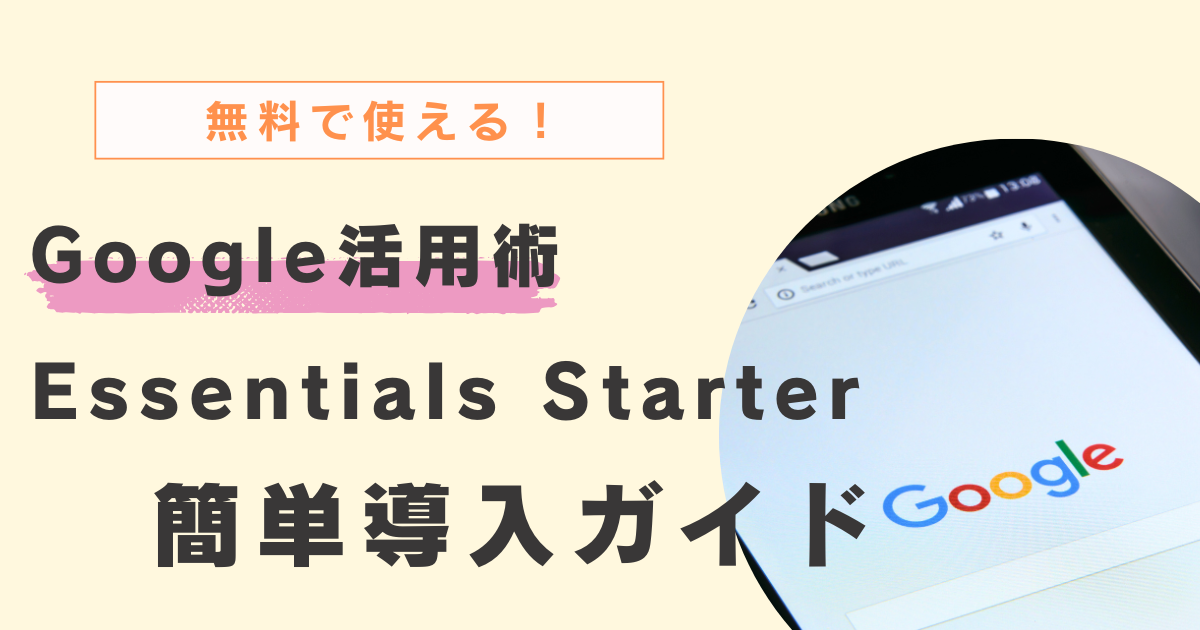問題提起:
保育園の運営では、限られた予算や人員の中で業務を効率化することが求められます。しかし、多くの施設では、ツール導入のコストや手間が障壁となり、効果的なソリューションが見つからないケースが多いのではないでしょうか?
記事を読んでわかること:
本記事では、Googleが提供する無料の「Google Workspace Essentials Starter」の基本機能、保育園運営での具体的な活用例、導入の利点と注意点、さらに登録手順を詳しく解説します。
記事を読むメリット:
ツール導入のハードルを下げ、保育士や職員の業務負担を軽減するための具体的な解決策を得られます。この記事を読むことで、保育園運営の効率化に役立つ知識を手軽に手に入れられるでしょう。
はじめに
保育園の運営において、効率的な業務管理は日々の業務負担を軽減し、子どもたちの教育や保育により集中できる環境を作るために欠かせません。特に、近年の働き方改革やデジタルトランスフォーメーション(DX)の推進により、業務効率化を図るためのツールの活用が注目されています。
しかし、予算や導入の手間がネックとなり、特に小規模の保育施設では適切なツールの導入が進んでいない場合も多いのではないでしょうか。そのような中で、Googleが提供する無料のビジネス向けプラン「Google Workspace Essentials Starter」は、注目すべき選択肢となり得ます。
この記事では、保育園の運営者向けに、このツールの概要や利点、注意点を分かりやすく解説し、導入手順についてもご紹介します。効率的な保育園運営の一助となるヒントをぜひお役立てください。
Essentials Starterって何?
Google Workspace Essentials Starterは、Googleが提供する無料で利用できるクラウドベースのグループウェアです。このプランは、特に小規模なチームや個人事業主を対象としており、簡単に導入できることが特徴です。主に、チーム内での効率的な情報共有やコラボレーションを可能にするために設計されています。保育園の運営においても、事務業務の効率化や職員間のコミュニケーション改善に活用できる実用的なツールです。以下が、このプランで利用可能な主な機能です。
Google Drive
Google Driveは、クラウドストレージとして最大15GBまでのデータ保存が可能です。これにより、保育士や職員が必要なファイルを簡単に共有し、外出先やリモート環境からもアクセスできます。たとえば、保護者向けの配布資料や内部用マニュアルの保管に適しています。さらに、Google Driveの検索機能は非常に優れており、必要なファイルを迅速に見つけることができます。
Google Docs, Sheets, Slides
これらのツールは、文書作成、表計算、プレゼン資料の作成をサポートします。ExcelやWordに代わるツールとして、職員会議の議事録作成や、予算管理、保護者説明会用の資料作成などに役立ちます。リアルタイムで複数人が同時に編集できるため、共同作業がスムーズに行えます。特にGoogle Docsでは変更履歴が自動で保存されるため、過去の編集内容を簡単に確認することができます。
Google Meet
Zoomと同じような感覚で、最大60分間のビデオ会議が無料で利用可能です。高品質な映像と音声に加え、画面共有機能やチャット機能を備えており、リモート会議の効率を高めます。職員の研修やリモート参加型の保護者面談などに活用できます。また、画面共有機能を使えば、資料を見ながらスムーズに説明を進めることができます。
これらの機能を組み合わせることで、Google Workspace Essentials Starterは、保育園の運営に必要な日常業務が効率化し、職員の負担軽減に繋がります。
Google Workspace Essentials Starterのメリット
Google Workspace Essentials Starterを導入することで得られる利点は多岐にわたります。以下に、特に注目すべきメリットを詳しく解説します。
コストゼロで導入可能
最大の魅力は、完全無料で利用できる点です。保育園の限られた予算内で、業務効率化を図るための最適なツールです。「Googleは便利だし、仕事に使いたい、でもコストがかかるし、かと言って個人アカウントで運用するのはセキュリティも含めて不安がある」という保育園にとっては大きなメリットとなります。
独自ドメインの利用とセキュリティ
個人アカウントのGoogleサービス利用が、ビジネスにおいて敬遠される理由としては、独自ドメインが使えない点があげられるかと思います。しかしGoogle Workspace Essentials Starterであれば、保育園の独自ドメインを利用して、アカウント登録が行え、さらに管理コンソールによるアカウント管理が容易にできるというメリットがあります。
シームレスなコラボレーション
Google DocsやGoogle Sheetsなどのツールを活用することで、職員全員がリアルタイムで同じファイルを編集できます。これにより、メールでのファイルやり取りやバージョン管理の手間を省けるため、業務効率が大幅に向上します。また、コメント機能や提案モードを利用すれば、意見交換やフィードバックの共有も簡単です。
信頼性の高いデータ保存
Googleが提供するクラウドストレージは、99.9%の稼働率を公表しており、データの安全性も非常に高いことで知られています。自動バックアップ機能や、Googleアカウントによる二段階認証を利用することで、データの紛失や不正アクセスのリスクを最小限に抑えられます。
導入の手軽さ
Google Workspace Essentials Starterは、専門的なIT知識がなくてもすぐに導入できます。クレジットカードの登録も不要で、アカウントを作成し、数ステップで利用を開始できるため、初めてクラウドツールを導入する保育園にとっても敷居が低いです。
※のちほど登録方法を画像付きでご紹介します。
導入の注意点とデメリット
無料のGoogle Workspace Essentials Starterですが、すべてのケースで万能ではありません。以下に、主な制約と注意点を挙げます。
登録にあたっての注意点
まず登録にあたり、登録予定のドメイン(例えば、@保育園名.comなど)でのメールアドレスを所持している必要(@gmail.comのGoogleアカウントでは登録できません)があります。またGoogle Workspace Essentials StarterではGmailは利用できません。これはメール機能に関して、他のサーバーを利用していることを想定し、それ以外のGoogle Workspace機能を提供する事を趣旨としているからと考えられます。また登録人数上限は100名までとなります。それ以上の登録が必要な場合は別途有料プランへのアップグレードが必要となります。
機能の制限
無料プランであるため、ストレージ容量は15GBまでに限られています。大量のデータを扱う場合には、ストレージの増強が必要です。そのほかノーコードアプリのApp Sheetを利用する場合でも別途料金が必要だったりと、有料版に比べて機能制限が掛かっています。また、エンタープライズ向けの高度な管理機能やセキュリティオプションは利用できません。たとえば、大規模な組織で利用する場合、個別のデータアクセス制御や監査ログ機能が不足する可能性があります。
他サービスとの連携制限
Google Workspace Essentials Starterでは、サードパーティツールやAPIを利用した高度な統合が制限されています。たとえば、外部のCRMツールやマーケティングツールとの連携が必要な場合は、有料プランを検討する必要があります。
商用利用時のアップグレードの必要性
利用開始当初は問題なくても、前述した登録可能メンバー数の上限100名を超えるように組織規模が拡大したり、より高度な機能が必要になった場合には、上位プランへの移行が必要になることがあります。この点を考慮して、将来的な成長を見据えた計画を立てることが重要です。
以上が主要なデメリットとなりますが、これらを踏まえてもやはり無料で使える点は大きな魅力ではないかと考えます。
ビジネス利用は個人アカウントと違うのか?
Google Workspace Essentials Starterを検討する上で、個人アカウントのGoogleサービスをそのまま利用する場合との違いを理解することも重要です。以下に、それぞれの特徴を比較しながら、ビジネス用途においてEssentials Starterがどのように優れているかを解説します。
ビジネス向けの運用最適化
個人アカウントをそのままビジネス利用する場合、Google DriveやDocsなどの基本機能は同じように利用できますが、チーム全体で効率的に運用するには工夫が必要です。たとえば、個人アカウントでは各メンバーがファイル共有の設定を手動で行わなければならず、アクセス権限の管理に手間がかかります。一方、Essentials Starterでは、あらかじめビジネスチーム向けに設計されているため、権限管理が簡単で、全体的な運用がスムーズです。
安全性
セキュリティの観点でも、Essentials Starterは優れています。個人アカウントはセキュリティ機能が基本的なものに限られますが、Essentials Starterでは、ビジネス向けに強化されたセキュリティ対策が用意されています。たとえば、Google Workspaceの管理コンソールを利用して、アカウントの二段階認証やデバイス管理が可能です。これにより、不正アクセスや情報漏洩のリスクを大幅に低減できます。
その他のポイント
Essentials Starterでは、Google Drive内のデータがより組織化され、共有フォルダやチームドライブの利用が簡単に行えます。一方、個人アカウントではこれらの機能が制限されるため、特に複数人での共同作業を行う場合に差が明らかです。また退職者が生じた場合のデータ引継ぎが個人アカウントに比べると格段に楽に作業することが可能になります。
Essentials Starterはこれらの優位性がありますが、一点Gmailが使えないという点において個人アカウントに比べて劣るところがあります。もちろん有料版にアップグレードすれば利用可能ですが、無料の範囲でGmailも使いたいという場合は個人アカウントの利用を選択する事もあるかもしれません。
画像付き!簡単登録手順
ではここから具体的な登録方法を解説いたします。Google Workspace Essentials Starterを利用するには、簡単な登録手続きが必要です。以下に、具体的な手順をわかりやすく説明します。
1. Google Workspace Essentials Starter を検索
最上位に表示される「チーム向けの無料のコラボレーション ツール」をクリックします。

2. Google Workspace の申し込み
「仕事用のメールアドレスを登録する」或いは右上の「アカウントを作成」のいずれかをクリックします。

3. メールアドレスの登録
仕事で使うメールアドレスを入力します。 注意点として、ここではドメインが@gmail.comのメールアドレスは登録できません。必ず独自のドメインを登録してください。

4. 次へをクリック

5. 所有権の確認
登録したメールアドレスに6桁のコードが届きます。 そのコードを以下の画面に入力してください。

6. 「所有権を証明」をクリック

7. セットアップ
セットアップ画面で基本情報を入力します。名前・パスワードを入力後、 最後にロボットではないことにチェックを入れてクリックします。

8. チームの設定
こちらでチームの設定を行います。ここで言うチームとは同じドメイン(@以降)でのグループを意味します。そのため、会社名や部署名、プロジェクト名など必要な単位で登録をしてください。
9. 同意して続行をクリック

10. アカウント作成
以下必要項目をチェックして、アカウントを作成が完了です。お疲れ様でした。

まとめ
このように簡単な手順で無料版のGoogle workspaceの利用が開始できます。コストをかけられない、或いはかけたくない保育園にとってはとても便利なコミュニケーションツールになります。是非このGoogle workspaceを足掛かりに保育園のDX化を進めてみてはいかがでしょうか。
弊社は保育士・栄養士の業務負担軽減を目指したBPOサービスを提供しています。
BPOサービスの利用により、保育園のスタッフは本来やるべき業務に、より一層貴重な時間を割く事ができるようになります。
またDX化にも強みを持ち、今回のようなGoogle workspaceの導入や利用サポートを行いながら、保育園の単なるシステム化ではない、仕組みづくりをお手伝いします。人材不足はもちろん、業務効率化ができない、年々コスト増に困っているなど、保育園経営にお悩みの方は是非一度、弊社にご相談下さい!